
เมื่อเราเข้าสู่โลกของ iOS เราตระหนักดีว่าตัวเลือกการกำหนดค่าในระบบลดลงดังนั้นจึงมี บางสิ่งที่ทำได้กับ Android ซึ่งไม่สามารถทำได้ด้วย iOS.
หนึ่งในนั้นคือความเป็นไปได้ในการเปลี่ยนฟอนต์ในระบบหรือใช้ฟอนต์ที่แตกต่างกันในแอพพลิเคชั่นซึ่งแตกต่างจากฟอนต์ที่แอพพลิเคชั่นให้มาเป็นมาตรฐาน
ภายในระบบปฏิบัติการ apple การเปลี่ยนแปลงประเภทฟอนต์สำหรับระบบจะได้รับการป้องกันดังนั้นผู้ใช้จึงไม่สามารถทำการเปลี่ยนแปลงฟอนต์ได้เว้นแต่อุปกรณ์จะถูกเจลเบรค นอกจากนี้ในแอปพลิเคชันเช่น Pages, Keynote หรือ Numbers ของ Apple เองเราต้องยึดติดกับฟอนต์เริ่มต้นที่ Apple แนะนำเข้ามาในแอพพลิเคชั่น บางครั้งเราสร้างงานนำเสนอด้วย Mac ของเราซึ่งเมื่อเราเปิดด้วย iPhone หรือ iPad ของเราจะแก้ไขให้เราเพราะมันไม่มีแบบอักษรนั้น
ในโพสต์นี้เราจะแสดงวิธีการ ติดตั้งแบบอักษรบนอุปกรณ์ iOS ของคุณโดยไม่ต้องเจลเบรค.
ใบสมัคร AnyFontซึ่งมีอยู่ใน App Store เป็นแอปพลิเคชันที่ ช่วยให้คุณติดตั้งฟอนต์ TrueType (.Ttf) และ OpenType (.Otf) ได้อย่างง่ายดาย. เมื่อติดตั้งแล้วระบบทั้งหมดจะสามารถใช้ประโยชน์ได้นอกเหนือจากแอปพลิเคชันที่เราติดตั้งไว้เช่นเดียวกับที่เราเคยตั้งชื่อคุณไว้ก่อนหน้านี้
ด้วยวิธีนี้คุณจะไม่ต้องประสบปัญหากับระบบในการเปลี่ยนฟอนต์บางประเภทอีกต่อไป และงานที่คุณทำในงานนำเสนอ Keynote ก็ทำลายคุณเช่นกัน.
ในการติดตั้งฟอนต์ขั้นตอนที่คุณต้องปฏิบัติมีดังต่อไปนี้:
หลังจากติดตั้งแอปพลิเคชันแล้วคุณจะสามารถใช้แอปพลิเคชันนี้เพื่อเปิดซอร์สประเภทใดก็ได้ เพื่อให้สามารถส่งแบบอักษรไปยังอุปกรณ์ได้ก็เพียงพอแล้ว ให้เข้าถึงได้ในบัญชี Dropbox หรือส่งทางไปรษณีย์เพื่อให้อุปกรณ์ระบุ “ เปิดด้วย…” และเลือกแอปพลิเคชันที่ต้องการ
เมื่อคุณมีแบบอักษรให้เลือกในแอปพลิเคชันและติดตั้งซึ่งคุณจะต้องใช้ไฟล์ โปรไฟล์การกำหนดค่า เพื่อให้สามารถใส่แบบอักษรไว้ข้างในจึงสามารถใช้ได้กับแอปพลิเคชันใด ๆ
ที่นี่เราจะอธิบายว่าโปรไฟล์การกำหนดค่าคืออะไรและต้องทำอย่างไร:
โปรไฟล์การกำหนดค่าเป็นระบบที่ Apple สร้างขึ้นซึ่งช่วยให้นักพัฒนาระบบสามารถกำหนดค่า iPhone หรือ iPad ได้อย่างรวดเร็วเมื่อพวกเขาเป็นของ บริษัท หรือโรงเรียนเป็นต้น พวกเขาให้บริการเพื่อให้อุปกรณ์ทั้งหมดทำงานเหมือนกันอย่างรวดเร็วและมีการกำหนดค่าแอปพลิเคชันและโหมดการทำงานเหมือนกันโดยไม่ต้องทำทีละเครื่อง
ในการสร้าง "โปรไฟล์การกำหนดค่า" เราต้องดาวน์โหลดยูทิลิตี้ฟรีที่มีอยู่ทั้ง Windows และ OSX ที่เรียกว่า "ยูทิลิตี้การกำหนดค่า iPhone"
ภายในแอปพลิเคชันสำหรับ OSX นี้เราจะสามารถสร้างไฟล์ที่เราสามารถเลือกค่าที่เราต้องการได้และในภายหลังด้วยการซิงโครไนซ์แบบง่ายหรือส่งทางไปรษณีย์อุปกรณ์จะยังคงกำหนดค่าได้อย่างรวดเร็วและถูกต้อง เมื่อคุณเปิดแอปพลิเคชันจะช่วยให้คุณสามารถกำหนดค่าตัวแปรต่างๆได้รวมถึงแอปพลิเคชันที่คุณอนุญาตหรือไม่อนุญาตให้ติดตั้งบนอุปกรณ์
เมื่อคุณสร้างและส่งโปรไฟล์ไปยังอุปกรณ์ของคุณแล้วในการติดตั้งคุณเพียงแค่เปิดโปรไฟล์ตัวอย่างเช่นจากอีเมลที่คุณส่งและคลิกที่ติดตั้ง จากนั้นป้อนข้อมูลที่ร้องขอและยอมรับ
หากต้องการถอนการติดตั้งโปรไฟล์เฉพาะให้ไปที่ ทั่วไป / โปรไฟล์เลือกและให้เพื่อลบ
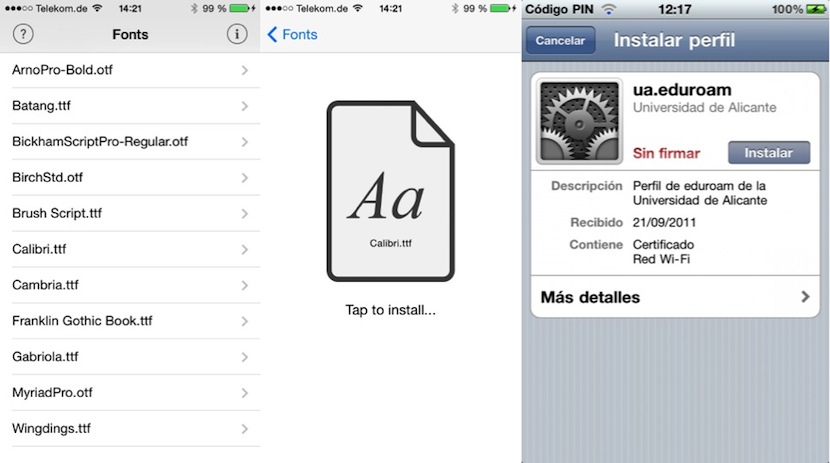

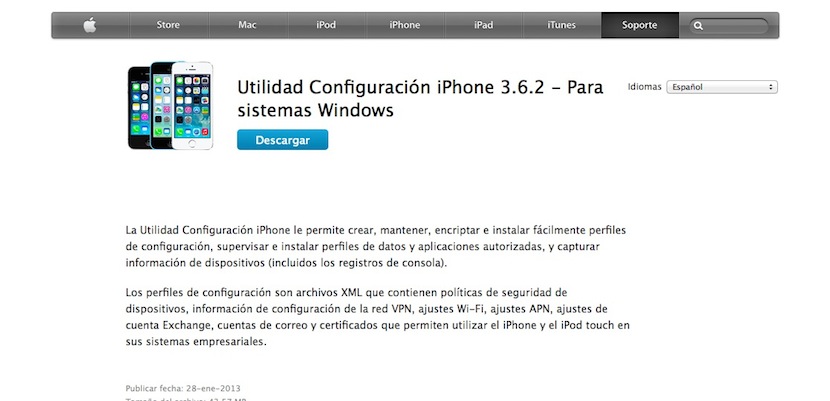

คุณสามารถเปลี่ยนตัวอักษรเริ่มต้นของระบบได้หรือไม่? ฉันหมายถึงไอคอน ฯลฯ ฯลฯ ... ?